Microsoft Excel
Microsoft Excel (Bài 113): Tạo biểu đồ SUNBURST (SUNBURST CHART) trong Excel
Biểu đồ sunburst biểu diễn dữ liệu theo thứ bậc. Mỗi thứ bậc sẽ được biểu diễn bằng một vòng tròn. Các vòng tròn phân cấp đồng tâm, với vòng càng rộng, thứ bậc càng giảm.
Một biểu đồ sunburst không có thứ bậc sẽ khá tương đồng với biểu đồ doughnut, tuy nhiên khi xử lý nhiều cấp độ, biểu đồ sunburst sẽ cho thấy sự liên kết giữa các vòng tròn với nhau. Biểu đồ này thường được sử dụng để thể hiện cách mà một thành phần lớn phân thành các thành phần nhỏ hơn, ngược lại với một kiểu biểu đồ thứ bậc khác là treemap – đối chiếu các dữ liệu tương đồng.
TẠO BIỂU ĐỒ SUNBURST
Chọn dữ liệu cho biểu đồ. Ta có thể sử dụng dữ liệu mẫu như sau:
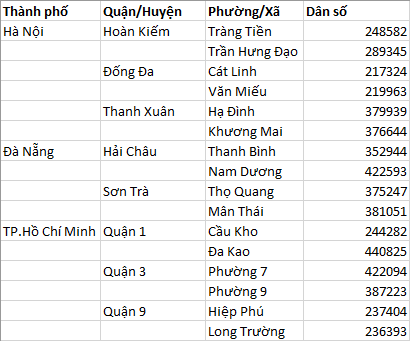
Chọn Insert -> Insert Chart -> Sunburst Chart
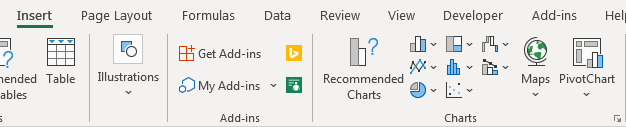
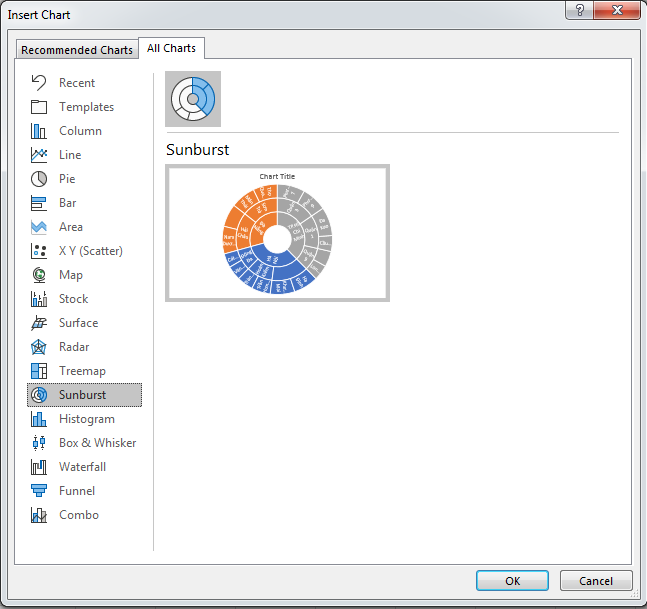
Sunburst chart được tạo ra sẽ có hình dạng như thế này:
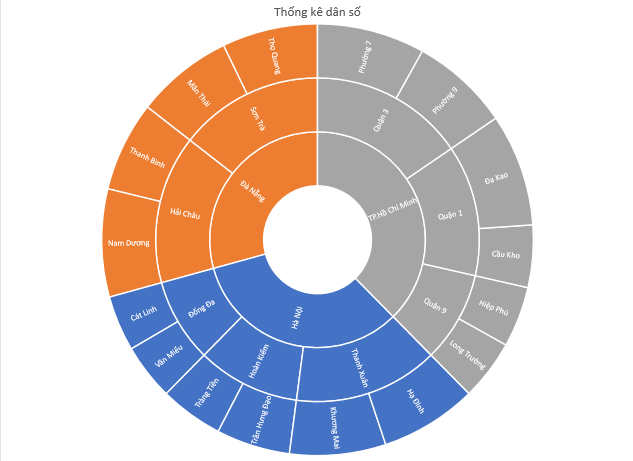
TÙY CHỈNH SUNBURST CHART
BIỂU DIỄN DỮ LIỆU
Bằng cách click vào từng vùng dữ liệu, ta có thể làm nổi bật vùng dữ liệu đó lên. Chẳng hạn để chỉ ra dữ liệu của “Quận 1”, ta chỉ cần click vào vùng dữ liệu.
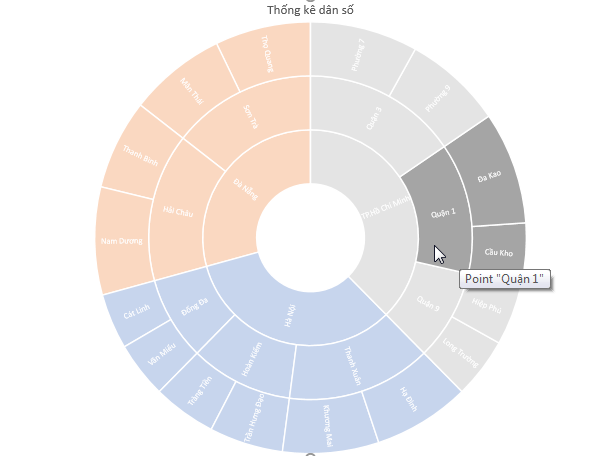
THÊM CÁC THUỘC TÍNH PHỤ
CHART TITLE
Mỗi biểu đồ cần có một cái tên. Sunburst cũng vậy, và ta có thể thêm tên cho biểu đồ bằng cách trong mục Chart Design chọn Add Chart Element > Chart Title
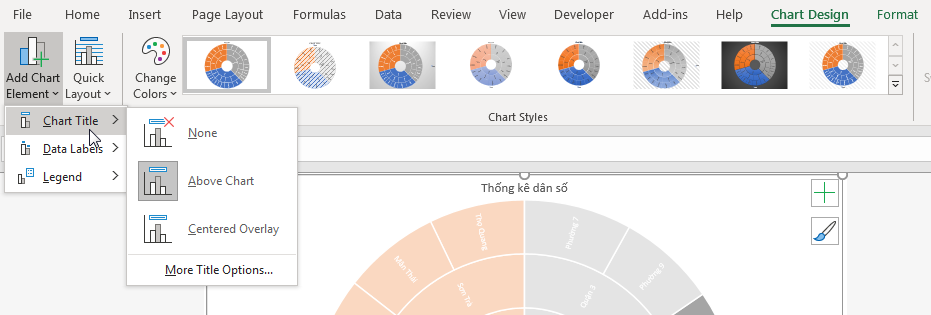
Click đúp và sửa tên chart để biểu thị nội dung biểu đồ.
LABEL
Nhãn (label) là cách Excel hiển thị nội dung hướng tới của các giá trị. Tương tự với Chart Title, ta chọn Data Labels và thiết lập vị trí nhãn.
LEGEND
Chú giải (legend) sẽ thể hiện những thông tin liên quan tới dữ liệu. Với biểu đồ Sunburst, Legend thể hiện nội dung tương ứng ở cấp bậc cao nhất.
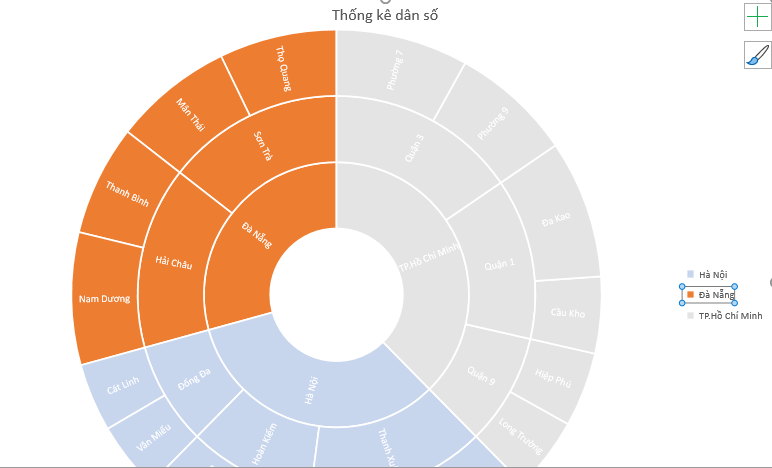

30 Th9 2020
1 Th10 2020
1 Th10 2020
1 Th10 2020
1 Th10 2020
1 Th10 2020